详解小白重装系统好用吗
- 分类:教程 回答于: 2022年12月06日 09:15:08
有用户想用小白重装系统工具来帮助自己重装电脑系统使用,但是因为自己之前没有操作过,有些担心安装的系统是否好用,不知道小白重装系统是否好用。下面就给大家客观分析下小白重装系统好用吗。
工具/原料:
系统版本:windows10系统
品牌型号:惠普暗影精灵4
软件版本:小白一键重装系统v2290
小白重装系统好用吗?
首先,小白重装系统软件在界内口碑还是十分不错的,帮助很多用户成功安装了系统,满意度超过90%。特别是对于没有重装经验的用户来说,只需要完成一两个简单的步骤即可对电脑执行一键在线安装电脑系统。而且安装的系统都是原版的系统,安全纯净,稳定比较好用,因此总体来说还是十比较好用的,值得推荐给大家。下面就给大家演示下小白系统在线重装的步骤:
小白系统在线重装的步骤:
1、首先需要在电脑上下载安装好小白重装系统工具,选择我们需要安装的windows10系统,点击安装此系统,点击下一步。
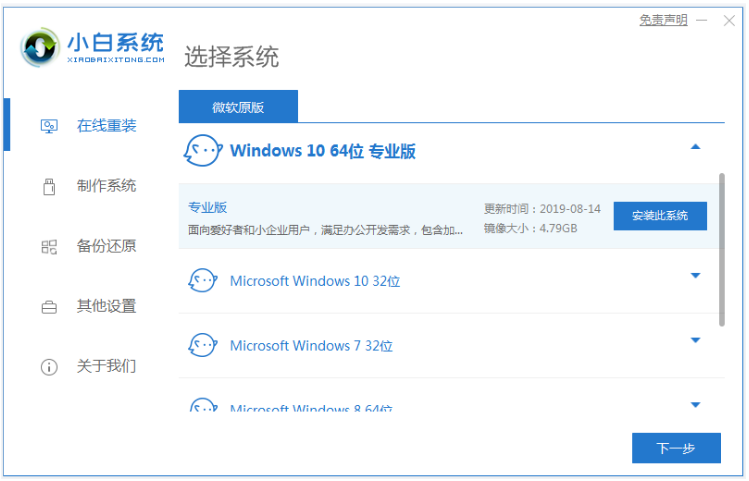
2、耐心等待,装机软件自动下载windows系统镜像文件资料等,无需任何操作。
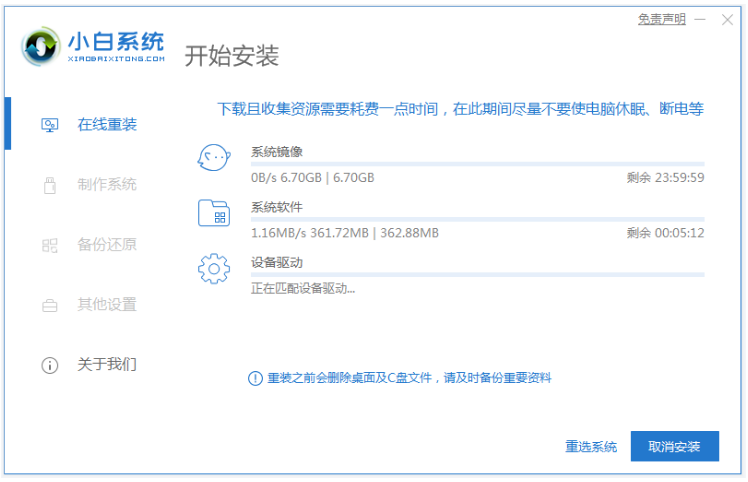
3、部署完成后,选择重启电脑。
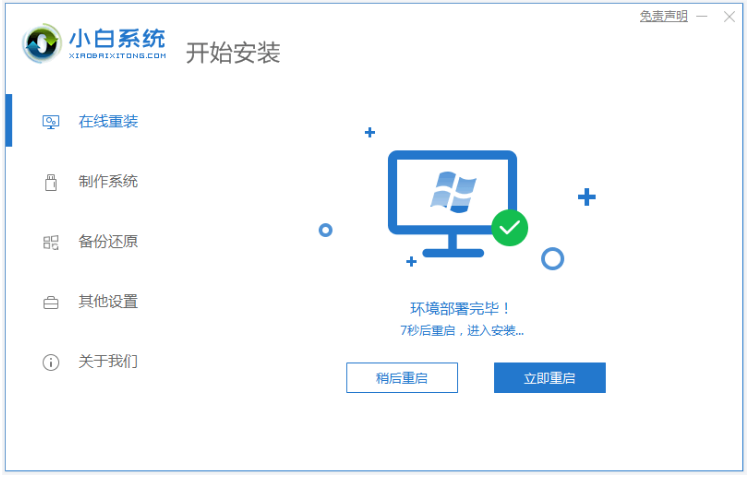
4、电脑重启之后进入了开机选项界面,选择xiaobai-pe系统按回车键进入其中。

5、进入pe系统界面之后,小白装机工具将会自动开始安装系统,无需手动操作。

6、安装完成后,选择立即重启电脑。
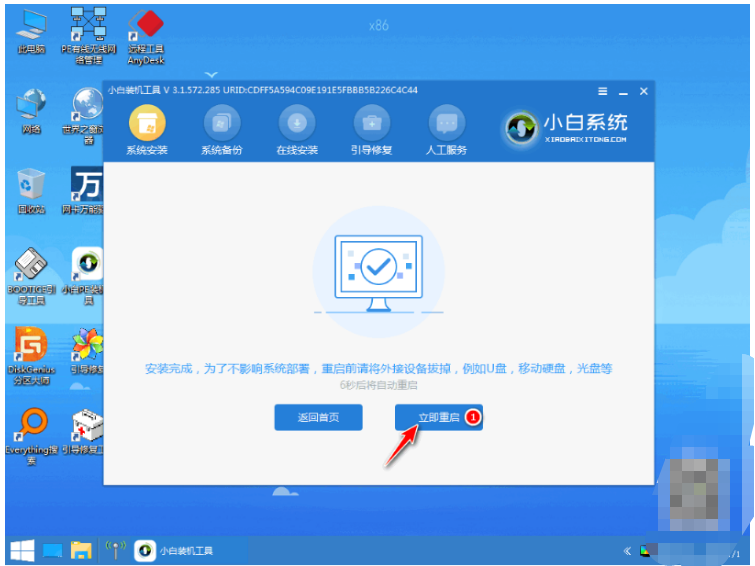
7、期间电脑可能会经过多次自动重启,最后安装完成后进入系统桌面即可正常使用啦。

总结:
1、打开小白一键重装系统工具,选择windows系统安装;
2、下载windows系统镜像文件资料等等;
3、部署完成,选择重启电脑,进入pe系统安装;
4、最后重启电脑,直至电脑进入系统桌面即可正常使用。
 有用
26
有用
26


 小白系统
小白系统


 1000
1000 1000
1000 1000
1000 1000
1000 1000
1000 1000
1000 1000
1000 1000
1000 1000
1000 1000
1000猜您喜欢
- 主板温度过高怎么办2016/11/05
- 电脑重装系统后文件还能找回恢复吗..2022/09/03
- iso文件怎么解压出来的步骤教程..2022/04/11
- 简述小白系统重装可靠吗2023/01/16
- 教你电脑蓝屏了怎么办修复..2022/08/03
- 小白之家官网网址是多少2022/12/10
相关推荐
- 雨林木风一键重装系统教程图解..2023/02/14
- 电脑重装系统教程2022/08/09
- 一键重装win7家庭普通系统图解教程..2016/11/21
- 电脑系统重装可能会遇到哪些问题..2023/05/02
- 电脑重装系统后鼠标不能用怎么办..2020/10/26
- 电脑系统安装时间在哪里看..2022/08/11

















